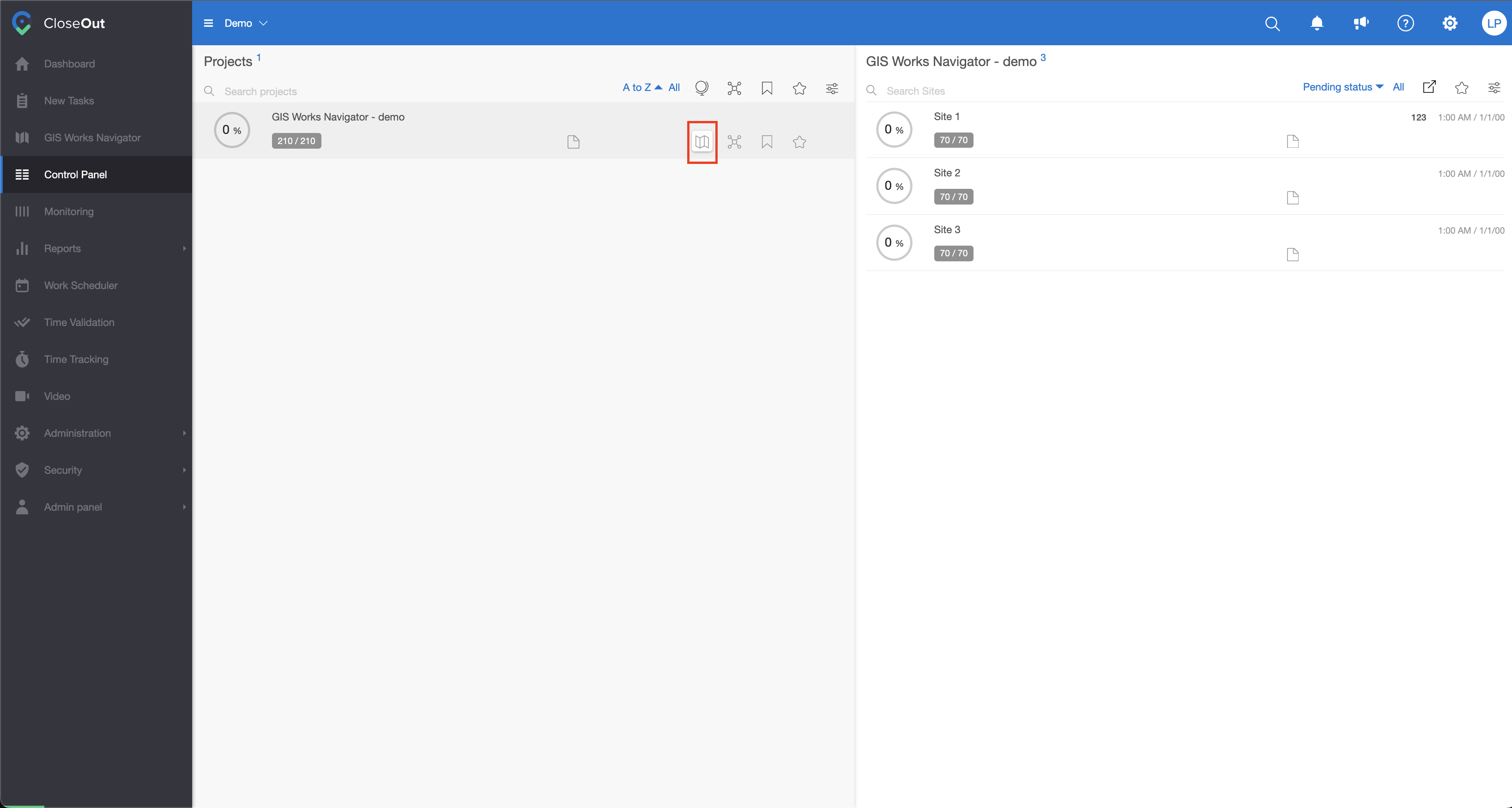Koristite ekran GIS Works Navigator da biste pratili svoje Fiber (linearne) projekte i lokacije duž rute u prikazu mape. U svakom trenutku imate uvid u napredak vašeg projekta i radnih stavki na lokaciji u prikazu mape, prateći rutu vašeg projekta.
- Otvorite aplikaciju CloseOut.
- Izaberite GIS Works Navigator iz glavnog menija ili na kontrolnoj tabli kliknite na ikonu mape pored vašeg Linearnog projekta.
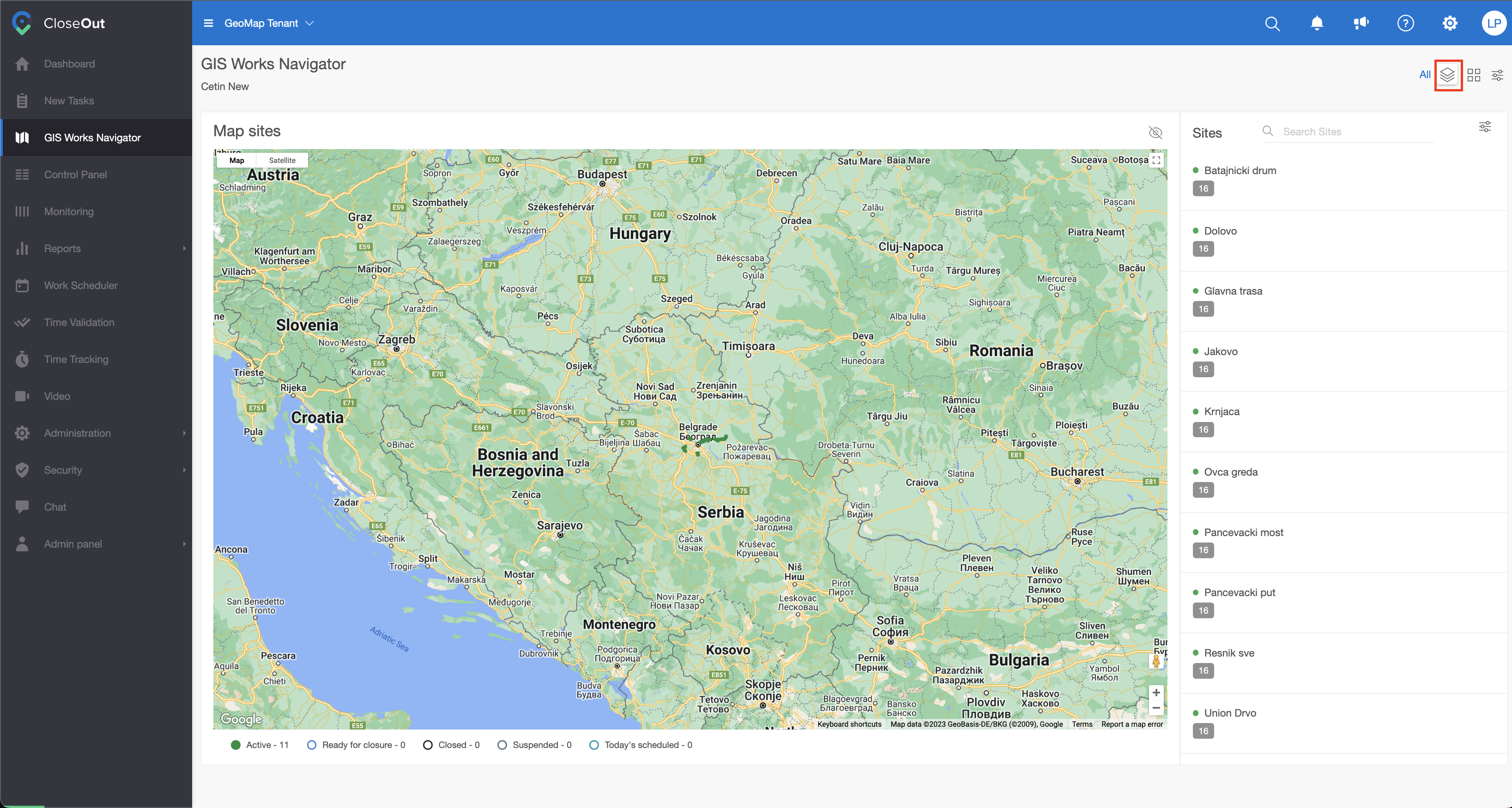
3. Kliknite na ikonu u gornjem desnom uglu da izaberete projekat koji želite da vidite na mapi.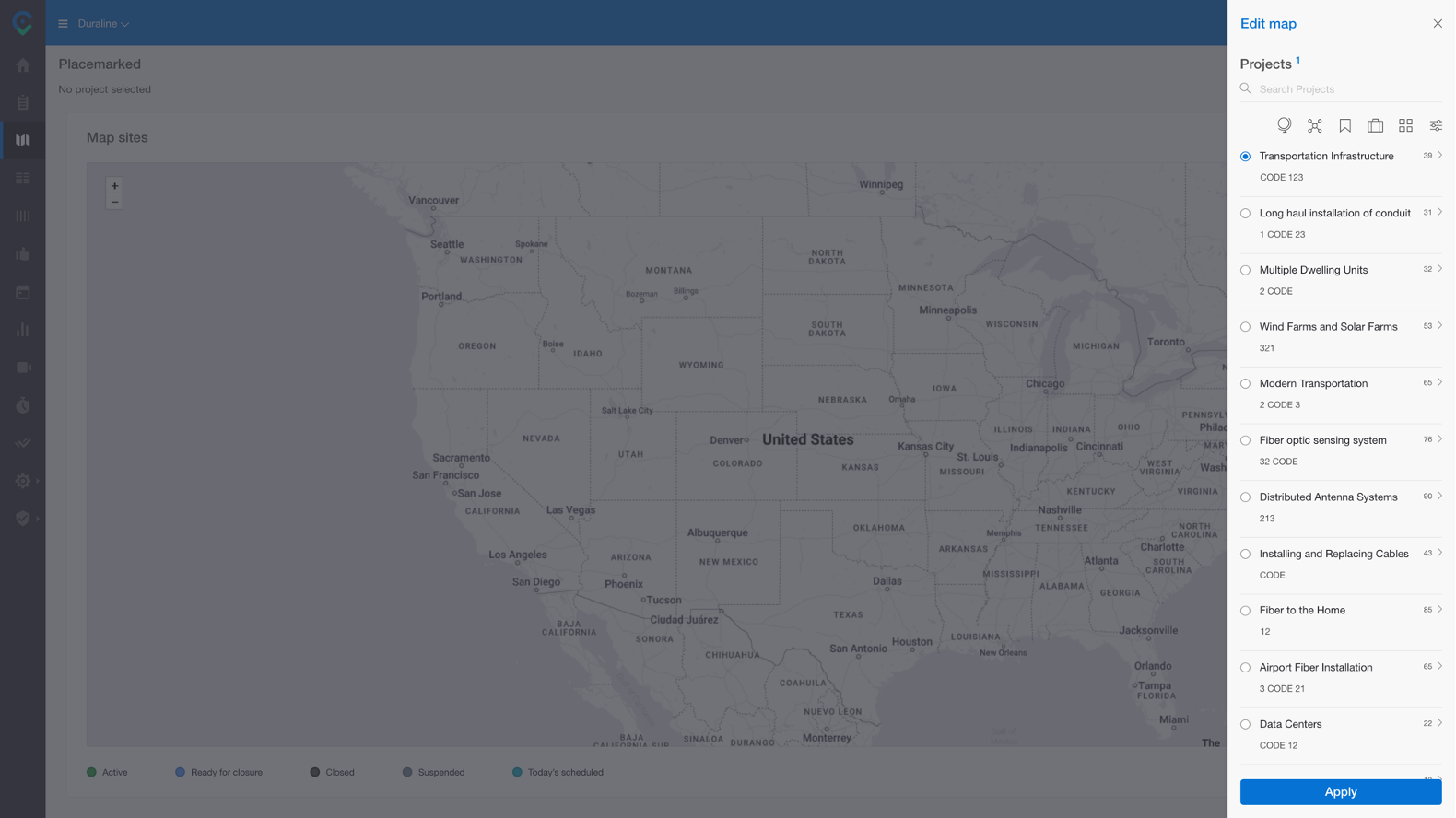
4. Izaberite listu lokacija (delova rute) za prikaz ili izaberite sve lokacije iz jednog projekta.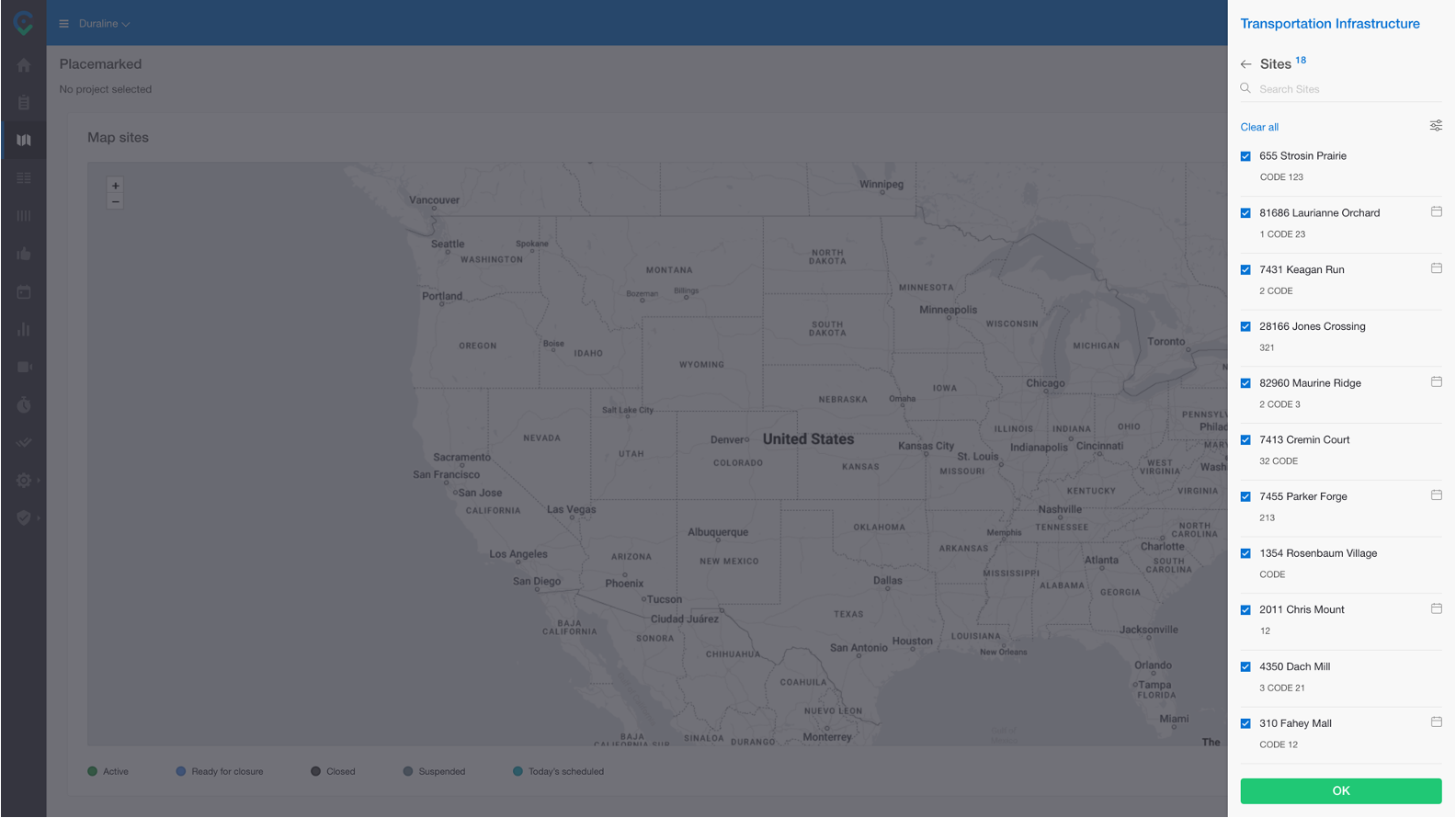
5. Na mapi ćete videti rutu sa slikama koje se postavljaju uz rutu (postavljene na geografskoj širini i dužini prikupljenim iz metapodataka fotografija).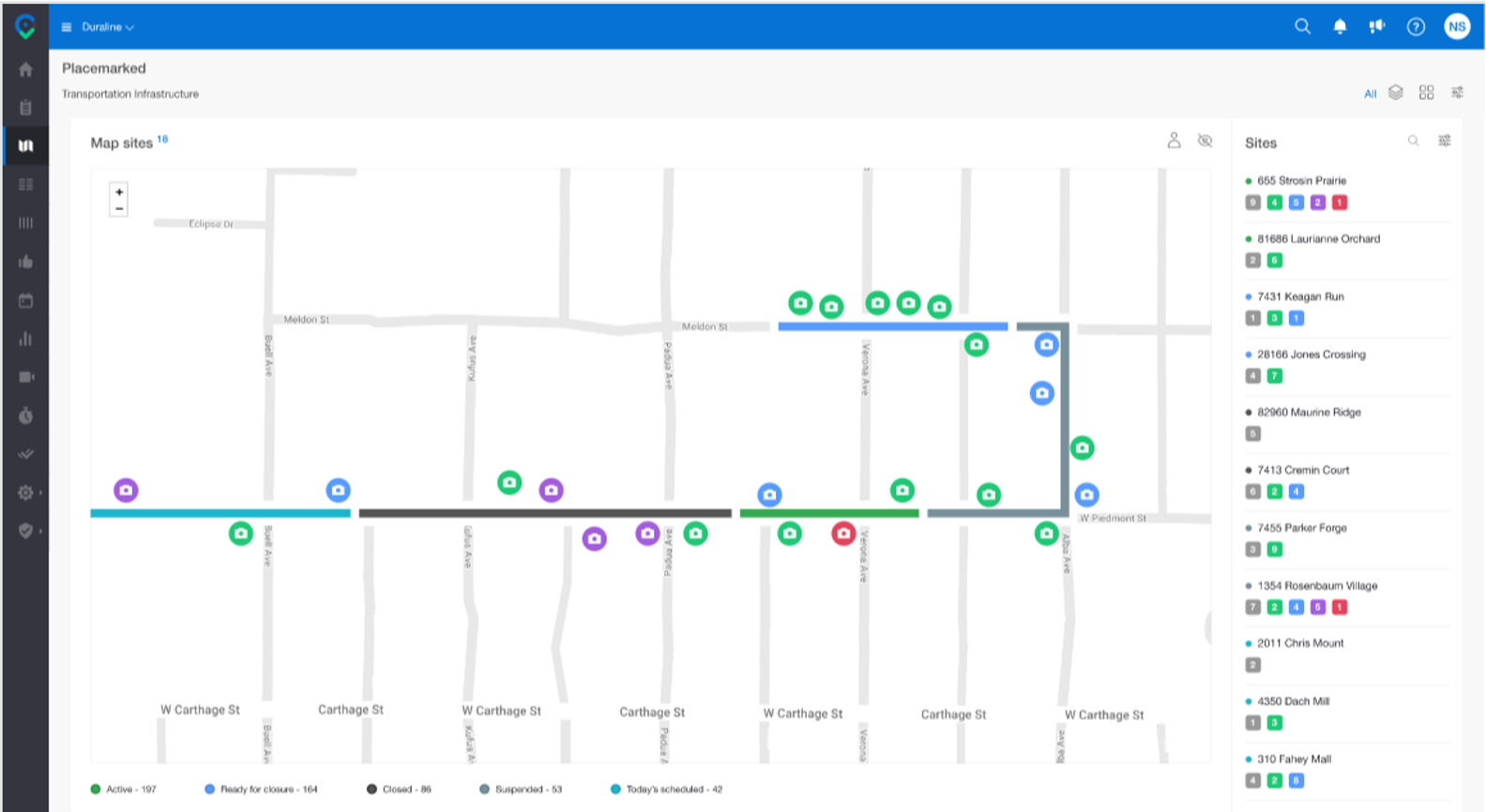
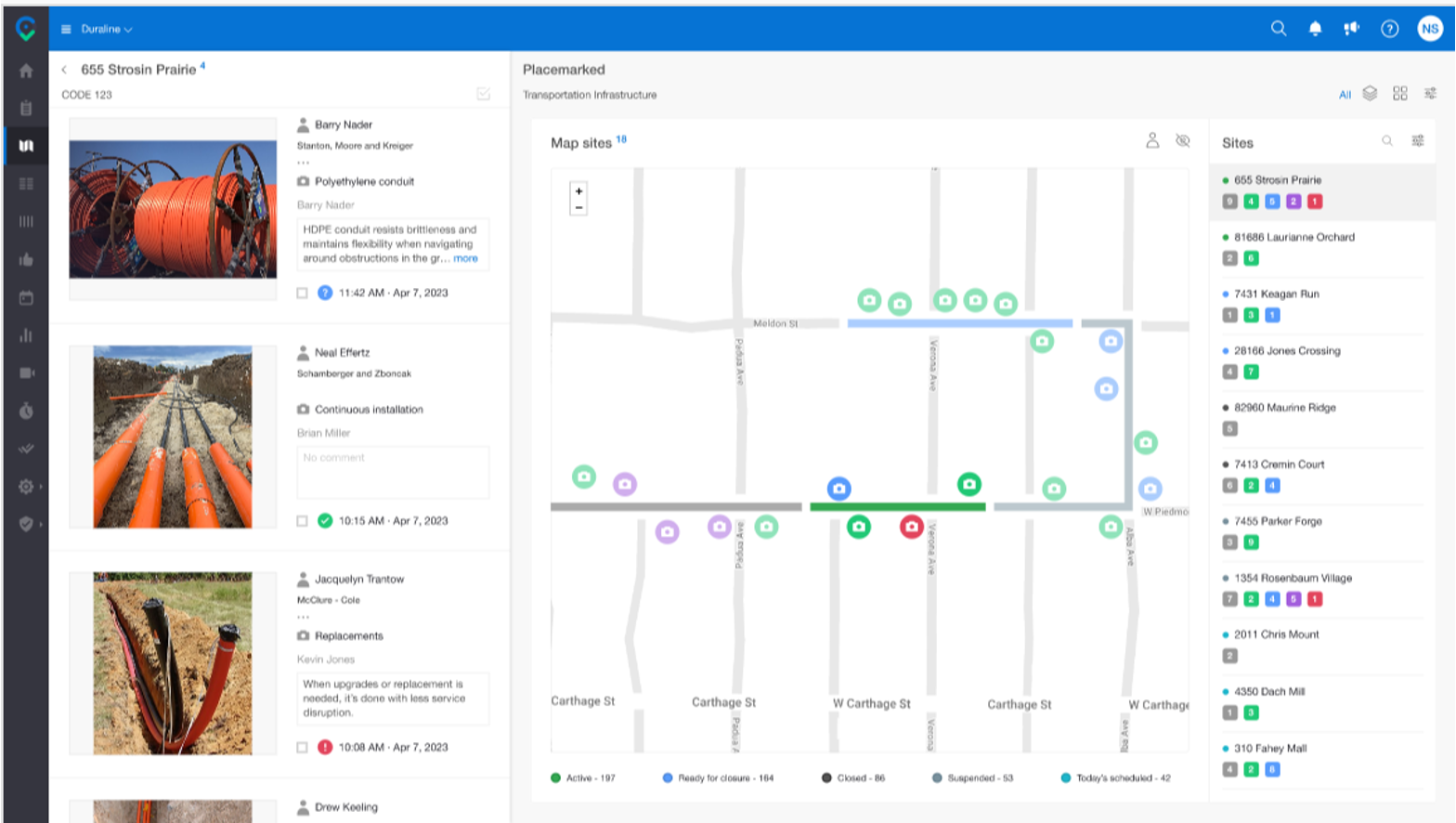
Proces validacije se može obaviti na isti način kao u redovnom prikazu Kontrolne table, a ako je potrebno uvek možete kliknuti na dugme „Prikaži u kontrolnoj tabli“.
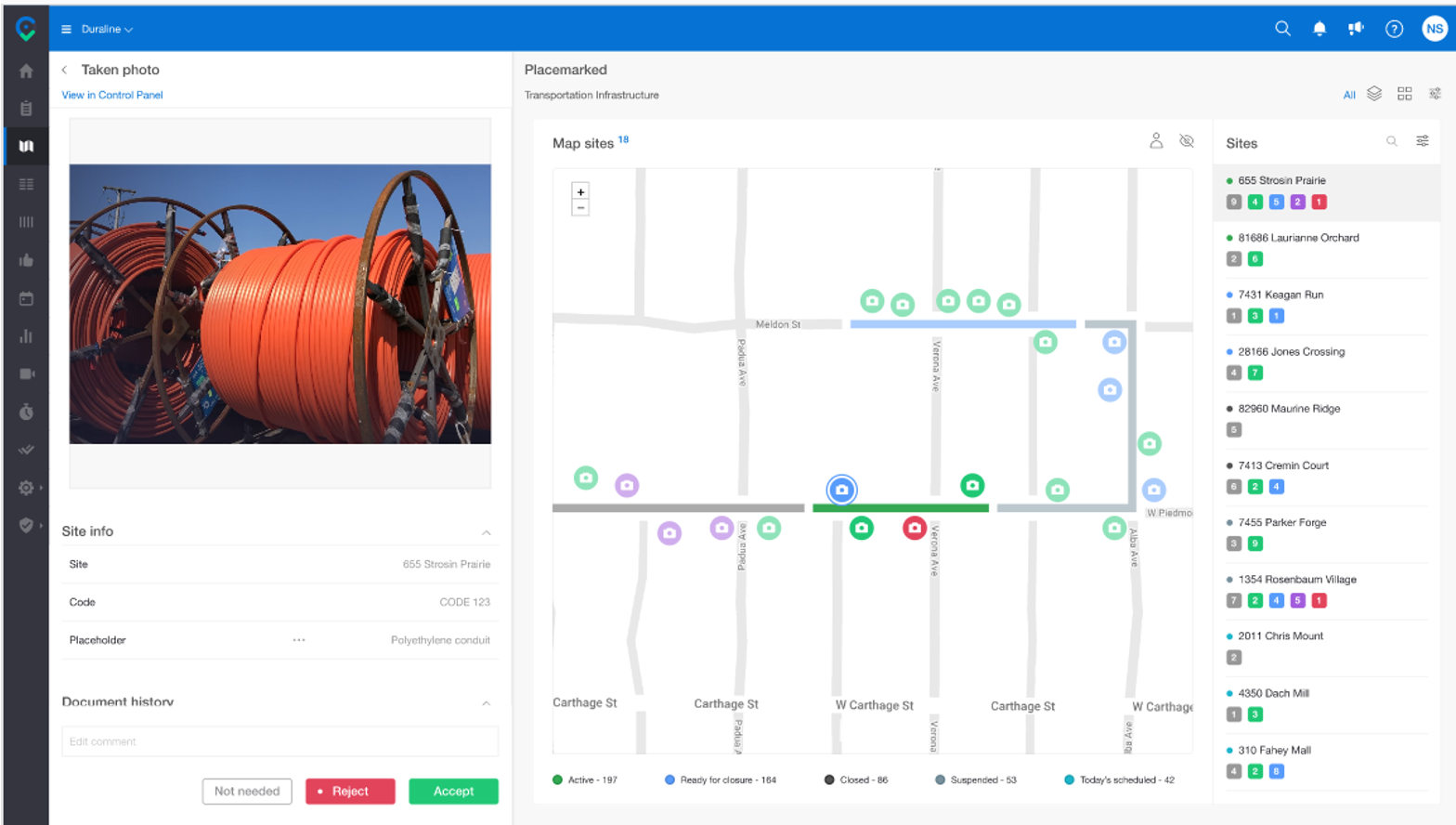
GIS Works Navigator prečica sa kontrolne table
Ako radite sa kontrolne table na vašem projektu Fiber (koji je bio označen kao Linearni projekat u trenutku kreiranja projekta), i želite da ga vidite u prikazu mape, to možete učiniti klikom na ikonu mape.